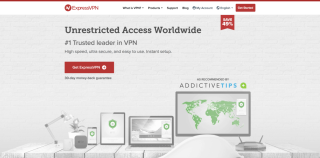Google Voice Desktop-Benachrichtigungs-Apps

Genau wie Google Wave hat Google Voice weltweit für Aufsehen gesorgt. Google will die Art und Weise, wie wir kommunizieren, verändern, und da es immer
Nioh 2 ist die Fortsetzung von Nioh, einem Action-RPG aus dem Jahr 2015. Es spielt in Japan und wurde auf PS4, PS5 sowie Microsoft Windows veröffentlicht. Mit ein paar Optimierungen kann das Spiel unter Linux laufen. Hier ist wie.
Nioh 2 funktioniert Linux
Sie können Nioh 2 unter Linux spielen, jedoch nur mit Hilfe von Proton, das mit dem offiziellen Steam für Linux-Client geliefert wird. Um mit der Einrichtung von Nioh 2 zu beginnen, müssen Sie Steam installieren.
Steam installieren
Um Steam für Linux zu installieren, öffnen Sie zunächst ein Terminalfenster auf dem Linux-Desktop. Um ein Terminalfenster zu öffnen, drücken Sie Strg + Alt + T auf der Tastatur. Sobald das Terminalfenster geöffnet ist, verwenden Sie die unten aufgeführten Anweisungen zur Befehlszeileninstallation, damit die Anwendung auf dem von Ihnen verwendeten Betriebssystem funktioniert.
Ubuntu
Unter Ubuntu kann die Steam-Anwendung einfach über den folgenden Apt- Befehl installiert werden .
sudo apt Steam installieren
Debian
Wenn Sie Debian Linux verwenden , müssen Sie das Steam-Paket manuell herunterladen, um es zu installieren. Um den Download zu starten, verwenden Sie den folgenden wget- Befehl unten in einem Terminalfenster.
wget https://steamcdn-a.akamaihd.net/client/installer/steam.deb
Nachdem das Steam- DEB-Paket auf Ihren Computer heruntergeladen wurde, ist es an der Zeit, das Paket zu installieren. Um das Paket auf Ihrem Computer zu installieren, verwenden Sie den Befehl dpkg unten.
sudo dpkg -i steam.deb
Beenden Sie abschließend die Installation von Steam, indem Sie eventuell aufgetretene Abhängigkeitsfehler korrigieren .
sudo apt-get install -f
Arch Linux
Unter Arch Linux können Sie die neueste Version von Steam mit dem folgenden Pacman- Befehl zum Laufen bringen .
sudo pacman -S Dampf
Fedora/OpenSUSE
Wenn Sie OpenSUSE oder Fedora verwenden, können Sie Steam über die jeweiligen Software-Repositorys installieren. Wir sind jedoch der Meinung, dass die Flatpak-Version von Steam besser funktioniert, also folgen Sie bitte stattdessen diesen Anweisungen.
Flatpak
Damit die Steam-App über Flatpak funktioniert, müssen Sie einige Dinge tun. Um zu starten, müssen Sie die Flatpak-Laufzeit einrichten. Um die Flatpak-Laufzeit unter Linux zu konfigurieren und einzurichten, folgen Sie unserer Anleitung zum Thema .
Nachdem Sie die Flatpak-Laufzeit auf Ihrem Linux-PC eingerichtet haben, besteht der nächste Schritt im Installationsprozess darin, den untenstehenden Befehl remote-add zu verwenden, um den Flathub App Store einzurichten. Dieser App Store verfügt über die Steam-App, daher ist sie erforderlich.
flatpak remote-add --if-not-exists flathub https://flathub.org/repo/flathub.flatpakrepo
Sobald der Flathub App Store auf Ihrem Computer eingerichtet ist, verwenden Sie den folgenden Installationsbefehl unten, um die Steam-Anwendung zum Laufen zu bringen.
flatpak installieren flathub com.valvesoftware.Steam
Installieren Sie Nioh 2 unter Linux
Wenn die Steam-Anwendung auf Ihrem Linux-PC als Flatpak eingerichtet ist, öffnen Sie sie, indem Sie im App-Menü danach suchen. Folgen Sie anschließend dem unten aufgeführten Schritt-für-Schritt-Prozess, um Nioh 2 unter Linux zum Laufen zu bringen.
Schritt 1: Um zu beginnen, suchen Sie das Menü „Steam“ und klicken Sie mit der Maus darauf. Suchen Sie im Steam-Menü die Schaltfläche "Einstellungen" und wählen Sie sie aus. Klicken Sie dann auf „Steam Play“ und aktivieren Sie sowohl „Steam Play für unterstützte Titel aktivieren“ als auch „Steam Play für alle anderen Titel aktivieren“.
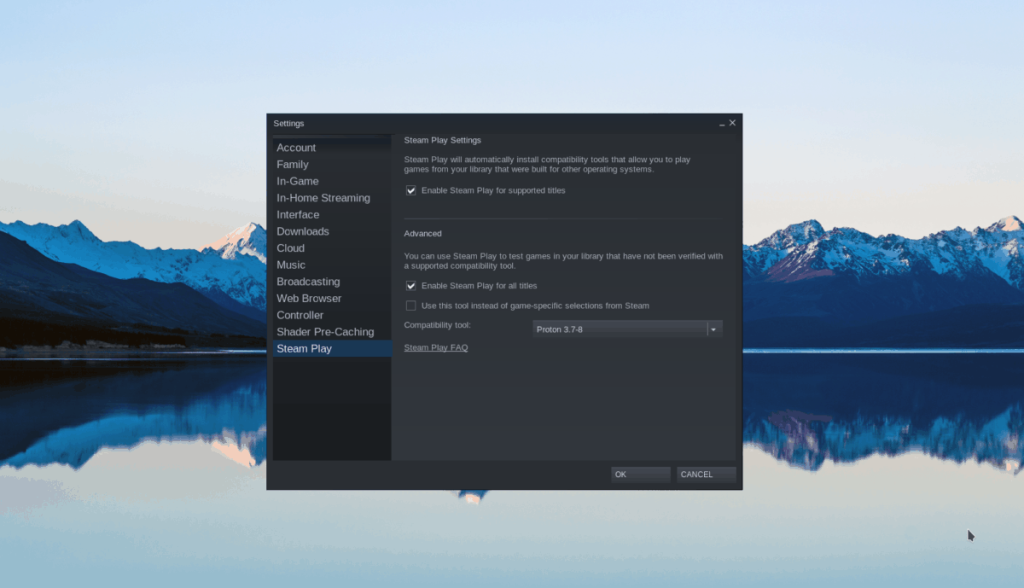
Wenn beide Kontrollkästchen aktiviert sind, suchen Sie die Schaltfläche "OK" und wählen Sie sie aus. Wenn Sie es auswählen, wird Steam neu gestartet. Wenn Steam mit dem Neustart fertig ist, fahren Sie mit Schritt 2 fort.
Schritt 2: Suchen Sie die Schaltfläche „STORE“ oben in Steam und wählen Sie sie aus, um zum Store zu gelangen. Suchen Sie im Store das Suchfeld und klicken Sie darauf. Geben Sie dann in das Suchfeld „Nioh 2“ ein und drücken Sie die Eingabetaste .
Sehen Sie sich die Suchergebnisse an und klicken Sie auf „Nioh 2“, um zur Steam-Seite des Spiels zu gelangen. Suchen Sie auf der Steam-Seite nach der grünen Schaltfläche „In den Warenkorb“, um das Spiel in Ihren Warenkorb zu legen und für Ihr Konto zu kaufen.
Schritt 3: Klicken Sie nach dem Kauf des Spiels auf „BIBLIOTHEK“, um auf Ihre Steam-Bibliothek zuzugreifen. Suchen Sie dann „Nioh 2“ und wählen Sie es aus. Suchen Sie dann die blaue Schaltfläche „INSTALLIEREN“, um das Spiel herunterzuladen und auf Ihrem Computer zu installieren.
Schritt 4: Sobald das Spiel installiert ist, suchen Sie Nioh 2 und klicken Sie mit der rechten Maustaste darauf. Wählen Sie dort "Eigenschaften". Wählen Sie dann "Startoptionen festlegen" und fügen Sie den folgenden Code ein.
PROTON_NO_ESYNC=1
Schritt 5: Suchen Sie den grünen „PLAY“-Button und wählen Sie ihn aus, um das Spiel zu starten. Denken Sie daran, dass das Starten des Spiels eine Sekunde dauern kann. Wenn das Spiel startet, konfiguriert Steam es für die Ausführung unter Linux. Lehnen Sie sich zurück und lassen Sie das Spiel konfigurieren.
Nachdem die Konfiguration abgeschlossen ist, können Sie Nioh 2 ausführen!
Fehlerbehebung
Nioh 2 funktioniert ziemlich gut unter Linux. Wenn Sie Probleme beim Spielen haben, besuchen Sie die Nioh 2 ProtonDB-Seite, um Hilfe zu erhalten.
Genau wie Google Wave hat Google Voice weltweit für Aufsehen gesorgt. Google will die Art und Weise, wie wir kommunizieren, verändern, und da es immer
Es gibt viele Tools, mit denen Flickr-Benutzer ihre Fotos in hoher Qualität herunterladen können. Gibt es jedoch eine Möglichkeit, Flickr-Favoriten herunterzuladen? Kürzlich sind wir auf
Was ist Sampling? Laut Wikipedia ist es der Vorgang, einen Teil oder ein Sample einer Tonaufnahme zu nehmen und ihn als Instrument oder
Google Sites ist ein Dienst von Google, mit dem Benutzer eine Website auf dem Google-Server hosten können. Es gibt jedoch ein Problem: Es gibt keine integrierte Option zum Sichern
Google Tasks ist nicht so beliebt wie andere Google-Dienste wie Kalender, Wave, Voice usw., wird aber dennoch häufig verwendet und ist ein fester Bestandteil der Benutzer
In unserem vorherigen Leitfaden zum sicheren Löschen der Festplatte und Wechselmedien über Ubuntu Live und DBAN-Boot-CD haben wir besprochen, dass Windows-basierte Festplatten
So klonen Sie eine Linux-Festplatte mit Gparted
STALKER: Shadow of Chernobyl ist ein Survival-Horror-FPS-Spiel, das von GSC Game World entwickelt und von THQ veröffentlicht wurde. In dieser Anleitung zeigen wir Ihnen, wie Sie es unter Linux zum Laufen bringen.
Unter Linux gibt es viele Tools, um Benutzer aufzulisten. Diese Anleitung zeigt Ihnen verschiedene Methoden, wie Sie alle Benutzer anzeigen können, inklusive versteckter Systembenutzer.
So integrieren Sie Thunderbird mit Tor unter Linux




![So stellen Sie verlorene Partitionen und Festplattendaten wieder her [Anleitung] So stellen Sie verlorene Partitionen und Festplattendaten wieder her [Anleitung]](https://tips.webtech360.com/resources8/r252/image-1895-0829094700141.jpg)


![Linux: alle Benutzer auflisten [Guide] Linux: alle Benutzer auflisten [Guide]](https://tips.webtech360.com/resources8/images2m/image-184-1221164913673.png)